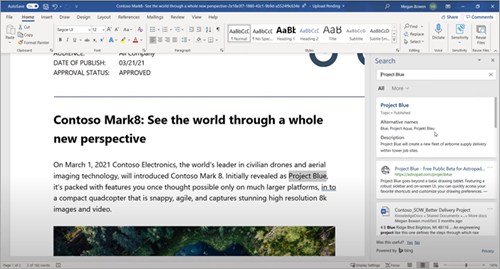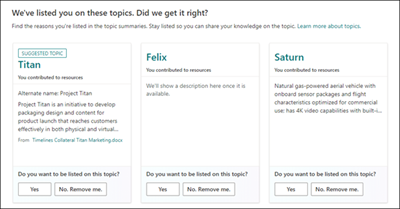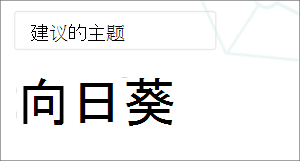了解主题
什么是主题?
主题可帮助你在需要时访问信息,以便提高工作效率并更智能地工作。 它使你具备每天使用的应用的知识和专业知识。
主题如何帮助你
在组织中查找知识或专业知识可能很困难。 主题使知识更易于访问和查找。 以下是主题可帮助你提高工作效率的方法:
-
花费更少的时间搜索或重新创建已经存在的信息
-
在需要时访问正确的信息,从而更智能地工作
-
通过轻松访问组织的知识和专业知识,做出明智的快速决策
-
将新团队成员加入组织或项目
主题使用 AI 将组织的 排列为唯一主题。 主题是对组织具有特定含义的短语或术语。 主题具有属性和资源,可提供有关特定主题的知识,并帮助你查找与该主题相关的更多信息和专家。
主题使用人工贡献来提高主题的质量。 通过主题中的各种策展机制,组织中的人员添加他们对主题有用性的默契知识和反馈。
组织可以有许多不同类型的重要主题,包括项目、产品或服务、客户、流程、研究领域、学科、职能和资产。
如何向用户显示主题
主题是组织中特定或重要的短语或术语,例如项目名称或经常讨论的主题。
主题使用 AI 将组织的数字工作区排列为独特的主题。 主题编译有关主题的信息,例如简短说明和相关人员、网站、文件和页面。 所有这些都发生在 Microsoft 365 和 Office 网站和应用中的工作流中。
主题使用人工贡献来提高主题的质量。 通过各种策展机制,组织中的人员可以就主题的有用性提供知识和反馈。
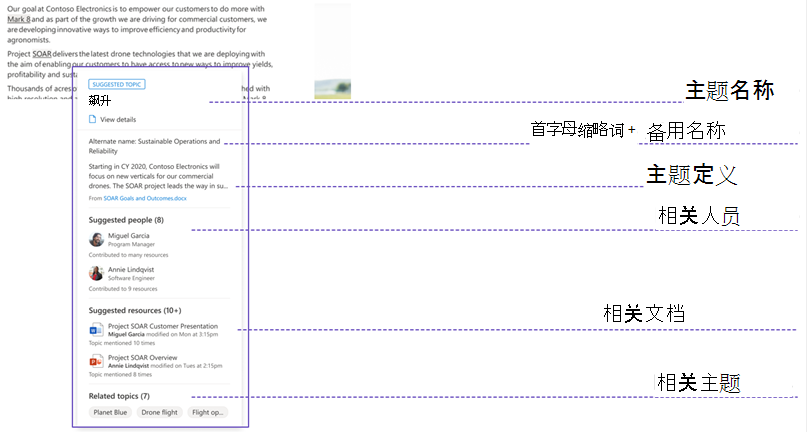
注意: 管理员必须向员工授予编辑或添加主题的权限。
主题通过以下方式显示给用户:
当 SharePoint 新闻和页面上的内容中提到某个主题时,你将看到该主题突出显示。 页面作者可以自动标识或直接引用提到的主题。
-
打开突出显示主题摘要。
-
打开摘要标题中的主题详细信息以查看完整的主题页面。
-
在 SharePoint 主页、Word、PowerPoint、Outlook 或 Excel 中搜索时,或者将搜索范围更改为完整组织时,查看搜索结果中的主题答案。 主题答案将显示在结果列表的顶部,并为你提供与该主题相关的一组简短信息。
-
在 Office 应用(如 Word、PowerPoint、Outlook 或 Excel)中使用搜索时,无论是通过搜索框,还是在上下文菜单中选择“搜索”,搜索结果中将显示主题答案。
将你的专业知识贡献给主题
注意: 用户需要主题参与者权限才能编辑和创建新主题。 如果无法编辑或创建主题,请联系管理员。
可通过两种main方式向主题贡献知识和专业知识。
编辑和创建主题
编辑或创建主题类似于编辑或发布 SharePoint 页面。 了解如何[编辑现有主题 ]编辑主题并 创建新主题。 如果主题尚未准备好发布,也可以 将其另存为草稿。
众包反馈
当用户与建议的主题交互时,可能会在主题 UI 中询问他们一个简单的问题。 例如:
-
本主题与页面相关吗?
-
此人是否与主题相关?
-
此定义准确吗?
为什么在主题上看到我的姓名?
主题根据他们经常创作或编辑的内容来标识与某个主题相关的人员,并在页面的“建议人员”部分中列出他们。 这是为了帮助你识别正在处理你有权查看的与本主题相关的内容的人员。
此外,编辑主题的人员可以在希望被识别为与内容相关的页面 (自己或其他人) 。 这些固定的人员将显示给所有用户。 你还有空间来描述固定人员与主题的关系。
在“主题中心”主页上,可以看到组织中已连接到的主题。
建议的连接
你将在“我们已列出这些主题”下看到主题。我们看对了吗? 这些主题是 Topics 建议你连接到的主题,因为你已创作或编辑了与主题相关的内容,例如文件或网站。
可以确认是否应继续作为主题的相关人员列出。 在知识渊博的主题上列出有助于组织成员将你识别为主题专家。
已确认的连接
这些主题是你固定在主题页面上的主题,或者你已确认与主题的建议连接。 确认建议的连接时,主题将从“建议”部分移动到“已确认”部分。
使用主题的不同方法
详细了解重要主题
我们都有阅读文档和网站页面的经验,其中遇到我们不熟悉的术语或需要更多信息的主题。 通常,我们会停止正在执行的操作,以花费宝贵的时间搜索更多信息。 我们通常不知道该询问谁或在哪里查找详细信息。
主题使用 AI 突出显示人们每天使用的应用中的主题。 当用户有兴趣了解有关主题的详细信息时,可以选择突出显示的主题来查看主题摘要 卡提供简短说明。 如果他们想要了解详细信息,可以在摘要中选择“主题详细信息”链接以打开详细主题页面。
重用知识或信息
当组织中的其他人已经创建了可重用内容时,重新创建工作或可交付结果可能会令人沮丧。 当人们不知道其他人完成的类似工作,或者难以找到信息或专业知识时,组织通常会发生冗余工作。 组织中可以进行冗余工作的示例很多,包括建议、销售演示文稿、项目可交付结果、培训内容、计划和规范。 主题使用户可以轻松地在组织中查找现有知识和内容,并将其用于其工作。
共享知识
人员花费大量时间分享他们的知识,无论是通过电子邮件、聊天还是其他低效的渠道。 在主题中共享组织和维护的知识很容易。 页面作者可以使用井号标签符号直接引用新式 SharePoint 网站页面上的主题。 页面作者可以在新式 SharePoint 页面上调用主题选取器,方法是添加井号标签,然后选择想要包含在页面上的主题。
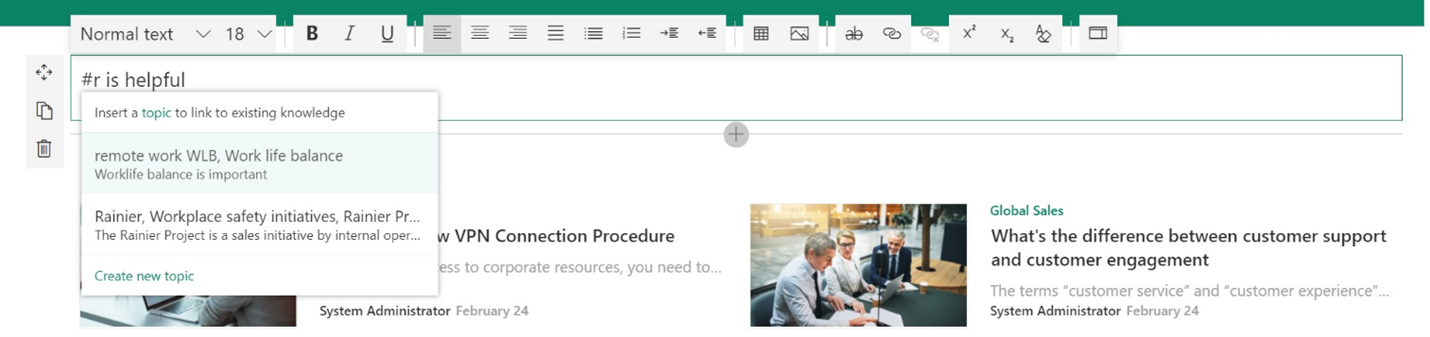
查找与重要主题相关的人员和内容
主题卡片可以提供有关关联人员和资源的信息。 这意味着,无需搜索不同的孤岛,你可以轻松地找到查找的位置以及要与谁交谈,以获取有关主题的详细信息。
如何确定哪些主题是系统生成的 (建议) 已由用户编辑并发布的主题
主题已标识且没有反馈的主题顶部有一个灰色的“建议”横幅。 建议的主题还包括建议的人员和资源。 这些部分中的每一项都有建议的理由,并指示其来源。
建议的横幅不会出现在知识经理确认、人员通过反馈确认或由具有编辑权限的用户或知识经理编辑的主题上。 可以通过提供输入来改进建议的主题。
已发布的主题已由知识经理或具有编辑权限的用户编辑。
为什么维基百科中的外部内容可以显示为主题说明
主题通过内部组织资源 ((如文件和页面) )以及外部 Internet 中存在的主题的维基百科来提供建议主题的简短说明。 如果主题无法识别来自内部组织资源的说明,但已确定适当的外部说明,则可能会看到维基百科中主题的说明。
维基百科是 Microsoft 365 租户之外的唯一来源,目前用于帮助识别主题的内容。
安全性如何影响你可以看到的内容
主题不会对现有权限进行任何更改,因此你只会看到你有权查看建议主题和已发布主题的建议 Web 部件上的内容。 这意味着组织中的不同人员可能会看到同一主题的不同视图,具体取决于他们有权在组织内查看的内容。 如果无权查看某个主题的任何资源,则看不到主题卡或页面。
主题中心main页面体验
主题中心是一个 SharePoint 网站,充当组织的主题知识中心。 主题中心有一个默认主页,你可以在其中查看已连接到的主题。
提供有关主题的输入
主题将要求你提供有关特定主题的反馈。 即使主题可以自动生成,它们也依赖于你的输入来尽可能有用和准确。 提供反馈有助于确保在主题页和卡片中向组织成员显示的信息很有用。 你对知识渊博的主题提供的反馈越多,向组织成员显示的信息就越准确。
提供有关你知识渊博的主题的反馈有助于组织中的其他成员从你的专业知识中受益。 主题摘要卡将提出以下问题:
-
在 SharePoint 页面中标识主题是否有用。 如果有足够的人指示未在特定页面上正确标识主题,则最终会删除此突出显示。
-
建议的主题是否对组织有价值。 如果有足够的人指示建议的主题是有价值的,则会自动确认该主题。 或者,如果建议的主题没有价值,则会自动拒绝该主题。
-
人员和资源建议是否有用。
-
在“主题中心”主页上,可以看到组织中已连接到的主题。 可以选择继续列在主题上,也可以自行删除。 此反馈将反映给发现本主题的每个人。 详细了解主题中心主页。
-
如果具有编辑权限,则可以 编辑主题。
联系专家和同行并学习
加入讨论并查看主题社区中的最新事件。